Quando visiti siti web tramite il browser Chrome o Yandex, potresti incontrare un messaggio di errore " Questo sito non può fornire una connessione sicura " con la spiegazione "il sito ha inviato una risposta non valida " e il codice di indicazione ERR_SSL_PROTOCOL_ERROR . L'errore può anche essere accompagnato da un altro messaggio " Errore di connessione SSL " che spiega " Impossibile creare una connessione sicura al server ... " e dal codice " errore 107 (net :: ERR_SSL_PROTOCOL_ERROR)". Questo per consentire agli utenti di visitare siti protetti su Internet, i proprietari dei siti devono integrare certificati SSL (Secure Sockets Layer) sul server. Se il sito web non dispone di una certificazione SSL affidabile, potresti riscontrare un errore nel tuo browser.
Nella maggior parte dei casi, l'errore è correlato al server su cui si trova il sito Web stesso. Il fatto è che i browser hanno iniziato ad avvertire che il sito utilizza un protocollo http non sicuro e il proprietario del sito trascura la sicurezza degli utenti. È possibile che un certificato SSL sia appena volato via dal sito e il proprietario del sito non abbia avuto il tempo di correggerlo. Va tenuto presente che ci sono problemi quando il certificato SSL viene riemesso e talvolta ci sono errori di avviso per gli utenti con sicurezza SSL. Come detto sopra, l'errore non è colpa tua. Se il sito ha funzionato correttamente senza ERR ERRORE DEL PROTOCOLLO SSL, torna più tardi, forse tra un giorno o due.
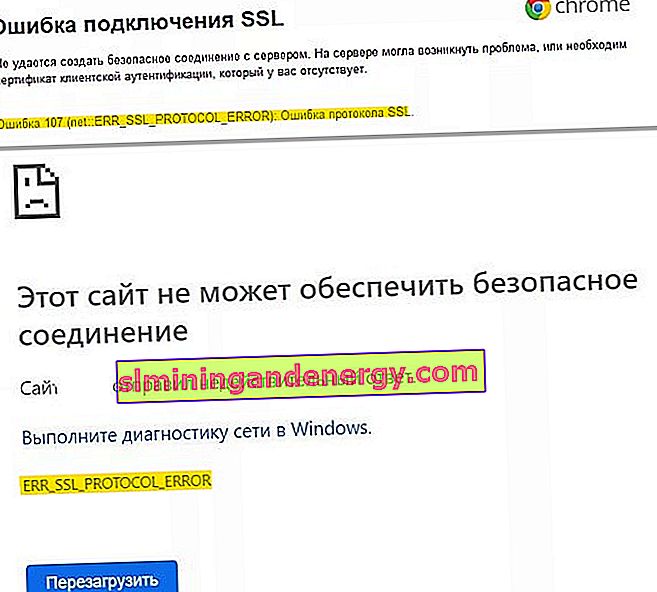
Correggi l'errore ERR_SSL_PROTOCOL_ERROR nel browser Chrome o Yandex
Prima di tutto, guarda la barra degli indirizzi del tuo browser, se l'indirizzo inizia con http e non ha l'icona di un lucchetto, allora questo sito non è sicuro e devi lasciarlo per la tua sicurezza. Se il sito inizia con http s ed ha icona di un lucchetto (questo è un sito sicuro), e si ottiene l'errore ERR_SSL_PROTOCOL_ERROR, quindi cercheremo di risolvere questo problema.

1. Eliminare il file Hosts
Esiste un file host su ogni versione di Windows ed è un file di testo che contiene una mappatura tra nomi di dominio e indirizzi IP. A volte il software antivirus può modificare questo file, causando così vari errori. L'eliminazione di questo file può correggere l'errore ERR_SSL_PROTOCOL_ERROR.
Premi Win + R e inserisci il percorso C: \ Windows \ System32 \ drivers \ ecc.per navigare rapidamente nella posizione del file hosts. Fare clic sulla scheda " Visualizza " in alto e selezionare la casella " Estensione nome file ". Ora elimina il file hosts, che non ha estensioni come .ics, ecc. Alla fine. Riavvia il PC e controlla se l'errore è stato risolto.
Se non puoi eliminare il file Hosts, questa è una guida dettagliata su come modificarlo e ripristinarlo all'impostazione predefinita.

2. Cancella stati SSL
Quando ci si connette a un sito Web, il PC richiede al sito Web un certificato, che viene verificato per motivi di sicurezza. Al termine della verifica, viene stabilita una connessione al sito se SSL è sicuro. L'intero processo richiede molto tempo ei certificati del sito Web vengono memorizzati sul computer in locale per accelerare il processo la seconda volta che ci si connette al sito. Questi file locali possono essere danneggiati, causando così vari errori SSL.
Premi Win + R e digita inetcpl.cpl per aprire rapidamente le proprietà Internet. Vai alla scheda " Contenuti " e fai clic su " Cancella SSL ". Fare clic su OK e riavviare il browser.
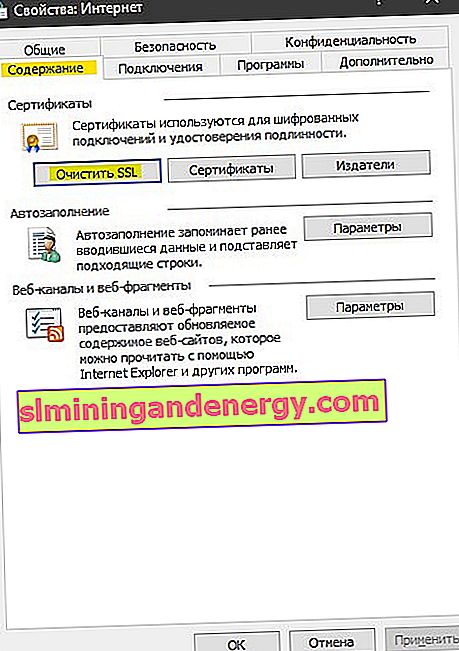
3. Disabilitare il protocollo QUIC
Il protocollo QUIC stabilisce una connessione tra due endpoint tramite UDP. Se uno di loro ha problemi, nel browser verrà visualizzato il codice di errore ERR SSL PROTOCOL ERROR.
Apri il browser e inserisci chrome: // flags / nella barra degli indirizzi . Quindi, scrivi nella ricerca del protocollo sperimentale QUIC e disabilita Disabilitato sulla destra . Riavvia il browser e controlla se il problema è stato risolto.
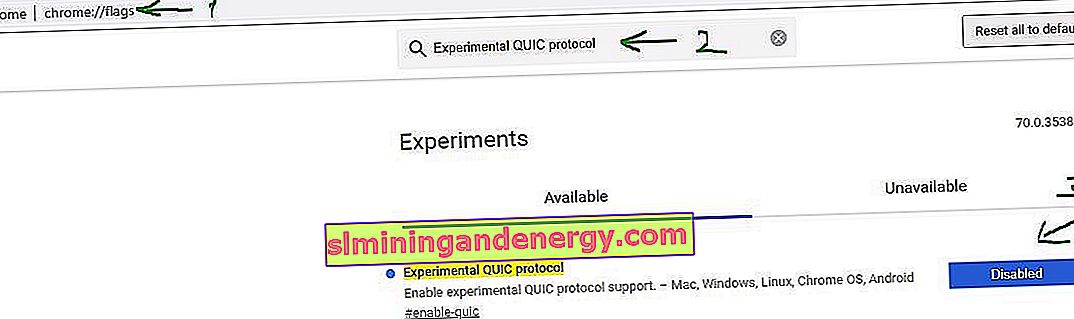
4. Impostazione data e ora
Data e ora errate possono essere la causa dell'errore ERR_SSL_PROTOCOL_ERROR in qualsiasi browser. Vai a Opzioni > Ora e lingua > Data e ora e imposta l'ora, la data e la regione corrette se non sono corrette.
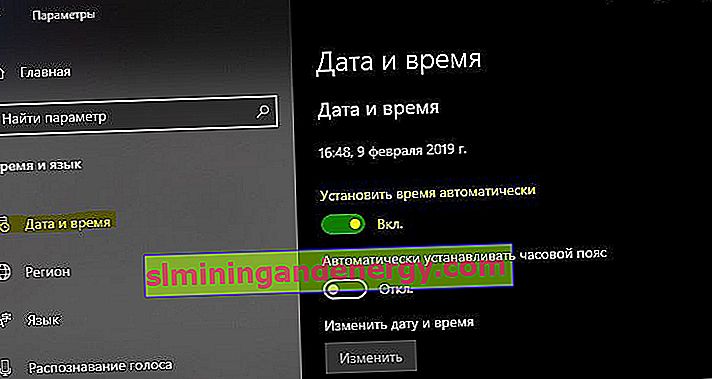
5. Suggerimenti aggiuntivi
- Disabilita l'antivirus di terze parti e controlla l'errore. Il problema è stato riscontrato in NOD32.
- Se riscontri questo problema su tutti i tuoi computer sulla stessa rete, il riavvio dei router potrebbe risolvere il problema.
- Scansiona il tuo sistema Windows con uno scanner antivirus come Zemana o Dr.Web.
- Disabilita tutte le estensioni del browser, riavvia il browser e controlla. (alla barra degli indirizzi chrome: // extensions / per una rapida transizione).